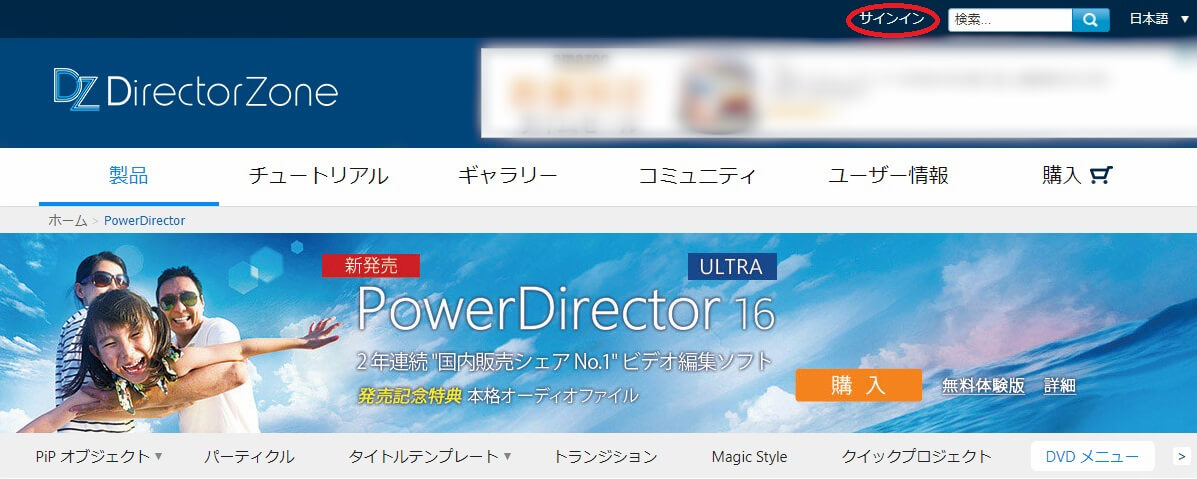みなさん、こんにちは!!
管理人のピーディー ( @PD_bloger ) です。
動画編集、ディスク作成時にこだわりたい『メニュー』の解説をしていきます。メニューがカッコいいと作品全体の仕上がりがぐんとアップします。
PowerDirector ではユーザーが作成したオシャレなメニューを共有できる場所があり、好きなテンプレートをダウンロードして使用することができます。
スポンサーリンク
PowerDirector(パワーディレクター)が選ばれている理由
公式サイトでは、PowerDirector の無料体験版がダウンロードすることができます。動画編集ソフトの購入を迷っている人は、まずは体験版をいくつか使ってみると良いでしょう。
また、キャンペーンセール期間中は 最大30%オフにもなっているので、そのタイミングまで購入を待つのもアリですね。
\ PowerDirector をまだお持ちでない方は /
★PowerDirector おすすめポイント★
・8年連続 “国内販売シェアNo.1” 動画編集ソフト
・シンプルな操作で使いやすい! ※だれでも簡単に動画編集ができる!
・最新の AI 編集機能が豊富! ※だれでも簡単に特殊加工ができる!
・動画の出力時間が短い! ※他社よりも圧倒的にスムーズにエンコードできる!
・テンプレート、フリー素材が豊富! ※プロのような動画編集ができる!
・Adobeより圧倒的にコスパ良し!
・無償ユーザーサポート付き
・Windows、macOS 両方対応!
DirectorZone(ディレクターゾーン)
PowerDirector のメーカーであるサイバーリンクの HP に「DirectorZone」というページがあります。
ここには PowerDirector ユーザーがアップしているテンプレートがたくさんあります。
メニュー以外にもタイトル、エフェクトなど多数あります。
PowerDirector ディスク作成画面を開く
では、実際にメニューテンプレートをダウンロードしてみましょう。
図.1
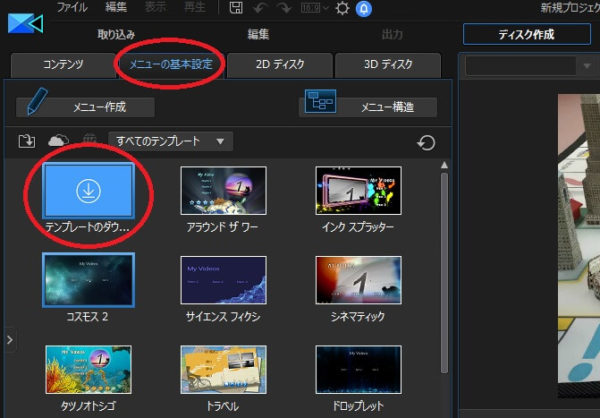
まず、PowerDirector を起動し、「ディスク作成」画面を開きます。
見出し「メニューの基本設定」を押すと、すでに用意されているメニューテンプレートが表示されます。その中に「テンプレートのダウンロード」という青いメニューがあるのでクリックします。
サイバーリンクアカウントにサインイン
図.2
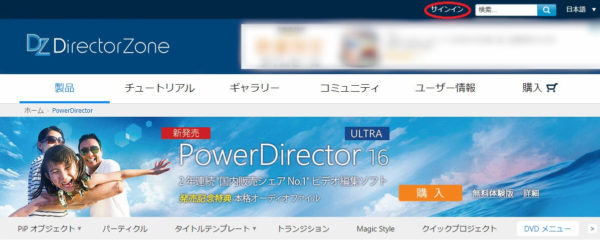
PowerDirector のメニュー画面から「DirectorZone」のページが開きます。
画面右上に「サインイン」項目があるのでクリックします。
図.3
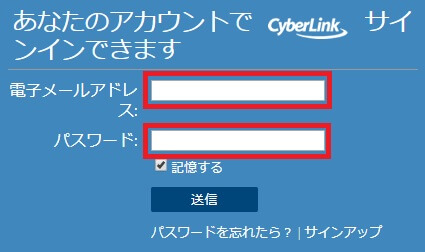
登録したアカウントのメールアドレス、パスワードを入力して、サインインします。
アカウント登録をしていない場合は「 【無料】PowerDirector 動画テンプレートをダウンロード 」でアカウント登録する方法をご覧ください。
テンプレートをダウンロード
図.4
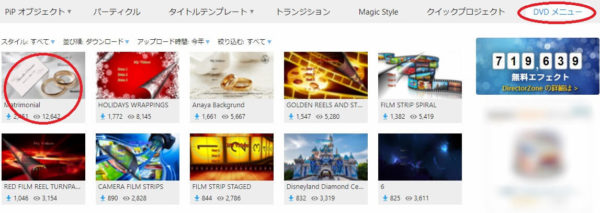
サインインしたらテンプレートをダウンロードできます。
好きなテンプレートを探しましょう。メニューテンプレート以外にもオブジェクト、タイトル、トランジションなどたくさんあるので、「DVD メニュー」が選択されていることを確認してください。
好みのテンプレートのうえでクリックします。
図.5

選択したメニューのタイトル名、プレビューが表示されます。
すぐ下に「 ↓ ダウンロード」ボタンがあるのでクリックをします。
図.6

また新しく小さな画面が表示されます。
ダウンロードするかの問いかけなので、「ダウンロード」をクリックします。
図.7

ダウンロードが完了すると、画面の左下端にメニューテンプレートのタイトル名が表示されます。これをクリックします。
図.8
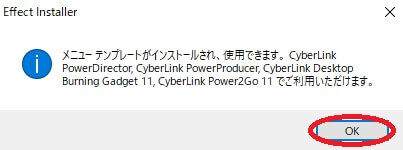
「メニューテンプレートがインストールされ、使用できます」と表示されたら OK をクリックして完了です。
PowerDirector のディスク作成画面に戻りましょう。
テンプレートのダウンロードを確認
図.9
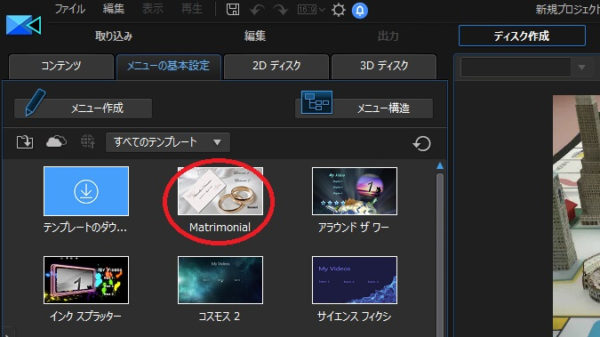
メニューテンプレートがちゃんとダウンロードされているかを確認します。
先ほどのテンプレートがあるので、ダウンロードできていることが確認できました。
まとめ
おつかれさまでした。けっこう簡単な作業でしたね。
DirectorZone はとても便利なテンプレートで、効率的な作業をしたいのならば、活用する価値ありです。
イチからオリジナルデザインを作り上げるのもグッドですが、使えるツールは積極的に使って時短効率していきましょう。